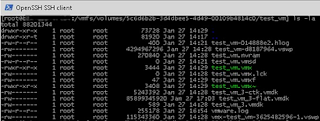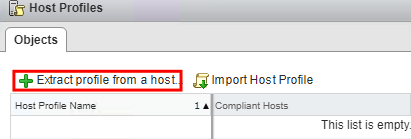VMware vSphere-dəki vMotion funksiyası
heç bir dayanma olmadan ESXi hostları arasında mövcud virtual maşınların canlı şəbəkə
üzərindən miqrasiyasına imkan verir. vMotion, işləyən VM-lər üçün xidmətlərin
yüksək əlçatanlığını təmin etməklə yanaşı, fiziki səviyyədə texniki tənzimləmə,
yeniləmələr və ya digər xidmət dayanmaları nəticəsində VM-lərin digər hosta
köçürülməsinə imkan verir. Kəsintisiz başqa bir hosta keçmək, xüsusən də
klasterlər üçün çox vacibdir bir funksiyadır.
vMotion-un ən yaxşı performansı üçün siz klasterinizdə və ya məlumat mərkəzinizdəki hər bir ESXi hostunda vMotion şəbəkələrini konfiqurasiya etməlisiniz.
vMotion Şəbəkə Tələbləri
vMotion şəbəkə tələbləri bunlardır:
ESXi hostunda vMotion şəbəkəsi üçün ən azı bir fiziki şəbəkə adapteri istifadə edilməlidir.
vMotion şəbəkəsi kifayət qədər ötürmə qabiliyyəti olan xüsusi, təhlükəsiz şəbəkə olmalıdır.
Hər bir paralel VM miqrasiyası üçün ən azı 250 Mbps (saniyədə meqabit) bant genişliyi. Yüksək bant genişliyi daha yüksək performans təmin edir. 1-Gbit Ethernet şəbəkə adapterlərindən istifadə edə bilsəniz də, 10-Gbit adapterlərdən istifadə etməyiniz tövsiyə olunur.
Minimum gecikmə olan şəbəkədən istifadə edin. Gecikmənin 10 millisaniyədən çox olmaması tövsiyə olunur. Uzun məsafədə vMotion (4 ms-dən çox gecikmə) üçün maksimum gediş müddəti 150 millisaniyədir.
Eyni alt şəbəkədə yerləşən VM -lərin miqrasiyasında iştirak edən bütün ESXi hostlarında, vMotion şəbəkəsi uyğun olaraq nizamlanmalıdır.
ESXi hostları vSphere lisenziyası ilə lisenziyalaşdırılmalıdır və lisenziya vMotion-ı dəstəkləməlidir.
Test üçün aşağıdakı formada hostlar və şəbəkə sistemi təyin edilib.
vMotion şəbəkəsini quracağımız ESXi hostuna qoşulmuş 6 fiziki şəbəkə adapterimiz var. Eyni sayda şəbəkə adapterləri vSphere mühitimizdə istifadə olunan başqa ESXi hostunda quraşdırılıb.
İdarəetmə şəbəkəsi üçün konfiqurasiya aşağıdakı kimidir:
- ESXi host 1: 192.168.101.201
- ESXi host 2: 192.168.101.202
- vCenter: 192.168.101.103
- Network mask: 255.255.255.0
- DNS: 192.168.101.2
.jpg)